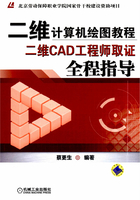
1.2 AutoCAD 2010全新界面
AutoCAD 2010采用了微软全新的Office2007的界面风格,如图1-3所示。

图1-3 AutoCAD 2010操作界面
1.2.1 标题栏
标题栏位于应用窗口的最上方,用于显示当前正在运行的程序名及文件名等信息。如果是AutoCAD默认的图形文件,其名称为DrawingN.dwg(N是数字),如图1-4所示。
标题栏中的信息提供了多种信息来源。在文本框中输入需要帮助的问题,然后单击“搜索”按钮,就可以获得相关的帮助;单击“通讯中心”按钮,可以获得最新的软件更新、产品支持通告和其他服务的直接连接;单击“收藏夹”按钮,可以保存一些重要信息。
单击标题栏右侧的按钮,可以最小化、最大化或关闭应用窗口。标题栏最左边是应用程序的小图标,单击它将会弹出一个AutoCAD窗口控制的下拉菜单,可以执行最小化或最大化窗口、恢复窗口、移动窗口和关闭AutoCAD等操作。

图1-4 标题栏
1.2.2 菜单浏览器
“菜单浏览器”是AutoCAD功能按钮,位于界面左上角。单击按钮,将弹出AutoCAD菜单,其中包含了AutoCAD的全部功能和命令,用户选择命令后即可执行相应操作,如图1-5所示。

图1-5 “菜单浏览器”的菜单
1.2.3 功能块
功能块是一种特殊的选项板,位于绘图窗口的上方,用于显示与基于任务的工作空间关
联的按钮和控件。默认状态下,在“二维草图和注释”空间中,功能块选项板有6个选项卡:常用、块和参照、注释、工具、视图、输出。每个选项卡包含若干个面板,每个面板又包含许多由图标表示的命令按钮,如图1-6所示。

图1-6 功能块选项板
如果某个面板中没有足够的空间显示所有的工具按钮,单击右下角的三角按钮,可展开折叠区域,显示其他相关的命令按钮,如图1-7所示为单击“绘图”面板右下角的三角按钮后的效果。如果某个按钮后面还有下三角按钮,表明该按钮下面还有其他的命令按钮,单击下三角按钮,弹出菜单,显示其他的命令按钮,如图1-8所示。为单击圆按钮后的三角按钮所弹出的菜单。

图1-7 展开“绘图”面板

图1-8 圆按钮下的其他按钮
如果在选项卡后面单击“最小化为面板标题”按钮,选项板区域将只显示面板标题,如图1-9所示。如果再次单击该按钮,将只显示选项卡名称,如图1-10所示。此时,再单击该按钮,将恢复默认样式。

图1-9 最小化为面板标题

图1-10 只显示选项卡名称
有时为了绘图的方便,还可以改变“功能块”选项板的位置。在选项板上右击,在弹出的快捷菜单中选择“浮动”命令,“功能块”选项板处于浮动状态,并且垂直显示各个面板。此时,可以用鼠标拖动“功能块”选项板,将其放置在绘图窗口的任意位置,如图1-11所示。
1.2.4 命令行
“命令行”窗口位于绘图窗口的底部,用于接受输入的命令,并显示AutoCAD提示信息。在AutoCAD 2010中,“命令行”窗口可以拖放为浮动窗口,如图1-12所示。

图1-11 处于浮动状态的“功能块”选项板
处于浮动状态的“命令行”窗口随拖放位置的不同,其标题显示的方式也不同,图1-12所示为“命令行”窗口靠近绘图窗口左边时的显示情况。如果将“命令行”窗口拖放到绘图窗口的右边,这时“命令行”窗口的标题栏将位于右边,如图1-13所示。

图1-12 “命令行”窗口

图1-13 “命令行”窗口位于绘图窗口右边时的状态
1.2.5 状态栏
状态栏如图1-14所示。用来显示AutoCAD当前的状态,如当前光标的坐标、命令和按钮的说明等。

图1-14 状态栏
状态栏由7部分组成:
(1)坐标
在绘图窗口移动光标时,状态栏的“坐标”区将动态地显示当前坐标值。坐标显示取决于所选择的模式和程序中运行的命令,共有“相对”、“绝对”和“无”三种。
(2)功能按钮
状态栏中包括如“捕捉”、“栅格”、“正交”、“极轴”、“对象捕捉”、“对象追踪”、“DUCS”、“DYN”、“线宽”、“快捷特性”10个状态按钮。
(3)图形状态栏
在AutoCAD 2010的状态栏中包括一个图形状态栏,含有“注视比例”、“注视可见性”和“自动缩放”3个按钮。
(4)锁定
在AutoCAD 2010的状态栏中,单击“锁定”图标,将弹出一个快捷菜单,可以设置工具栏和窗口是处于固定状态还是浮动状态,如图1-15所示。
(5)应用程序状态菜单栏
在状态栏上单击最右端的“下三角”按钮,打开应用程序状态栏菜单,如图1-16所示。可以通过选择或取消选择这些命令项来控制状态栏中坐标或功能按钮的显示。

图1-15 “锁定”图标对应的快捷菜单

图1-16 应用程序状态菜单栏
(6)清除屏幕
在AutoCAD 2010的状态栏中,单击“清除屏幕”图标,可以清除AutoCAD窗口中的标题栏、工具栏和选项板等界面元素,使AutoCAD的绘图窗口全屏显示。
(7)其他按钮
状态栏中还有一些其他按钮:“快速查看布局”、“SteeringWheel按钮”和“ShowMotion按钮”。